※ 2020 年 1 月 22 日現在の情報をもとに作成しています。
1. はじめに
接続先リストは Identity に適用されるポリシーの設定項目の一つで、特定のインターネット接続先へのアクセスをブロックまた許可するために使用するリストです。
接続先リストの編集と一括追加の方法は Umbrella の公開情報に記載されていますが、複数の接続先を一括削除する方法は記載されていないため、本記事では、その方法について紹介します。
2. 接続先リストの CSV 出力機能
Umbrella には接続先リストを CSV 出力およびアップロードする機能が用意されています。今回紹介する方法では、この機能を使用して出力したファイルを直接編集することで実現しています。
なお、編集に使えるファイル形式は .csv (または .txt) のみとなっており、1行ごとに1つずつ接続先を指定する必要があります。また、最大5000の接続先を指定できます。
3. 削除方法
本項では具体的な削除手順を紹介します。まず、Umbrella Dashboard にサインインし、 [ポリシー] > [ポリシーコンポーネント] > [接続先リスト] を選択します。
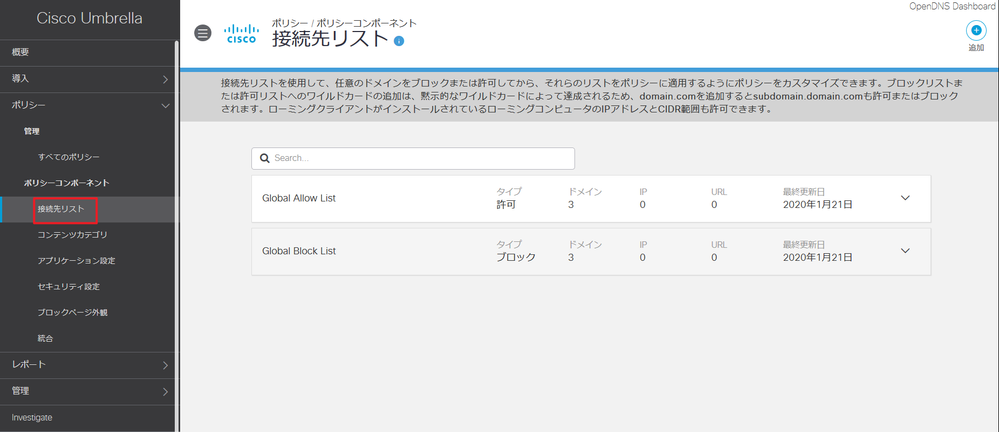
削除を行いたい接続先リストを展開し、[ダウンロード] をクリックします。
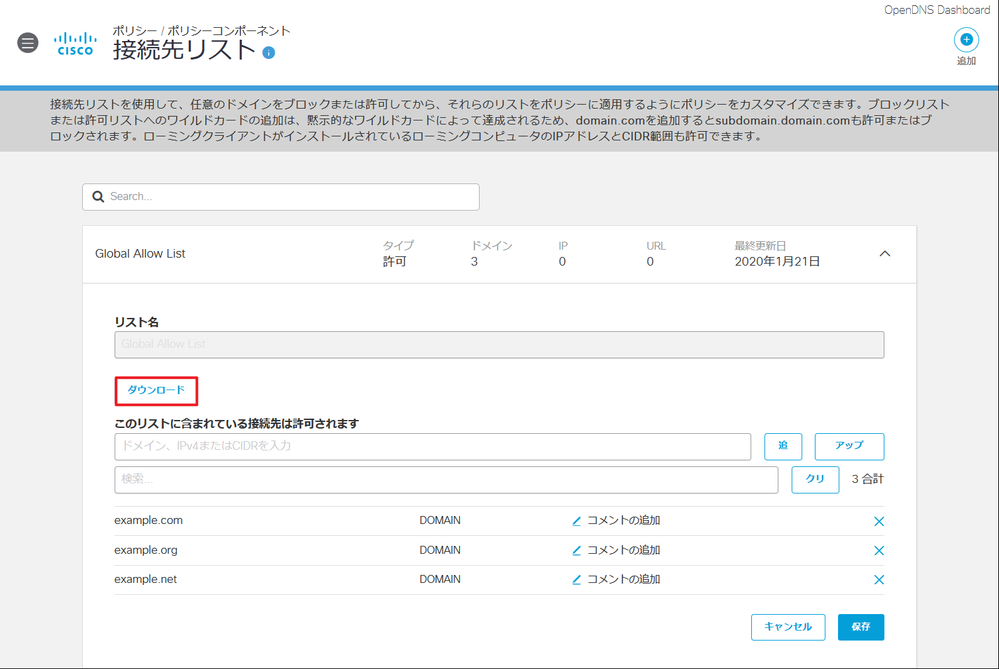
これにより、接続先がリストされた CSV ファイルがダウンロードされます。
下記の例のように、ダウンロードした CSV ファイルから残したい接続先を1行あたり1ドメインになるように修正します。それ以外の内容は全て削除します。
例:

 ファイルの修正が終わったら、[ポリシー] > [管理] > [すべてのポリシー] に移動し、対象のポリシーを展開して、[接続先リストを適用] の下の [編集] をクリックします。
ファイルの修正が終わったら、[ポリシー] > [管理] > [すべてのポリシー] に移動し、対象のポリシーを展開して、[接続先リストを適用] の下の [編集] をクリックします。
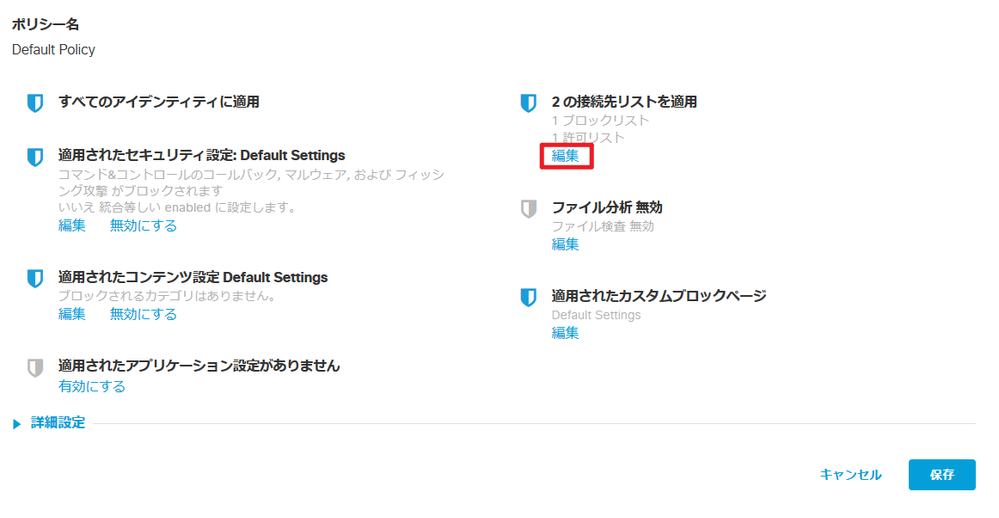
すると、 [接続先リストの適用] が表示されます。 [新しいリストの追加] をクリックします。
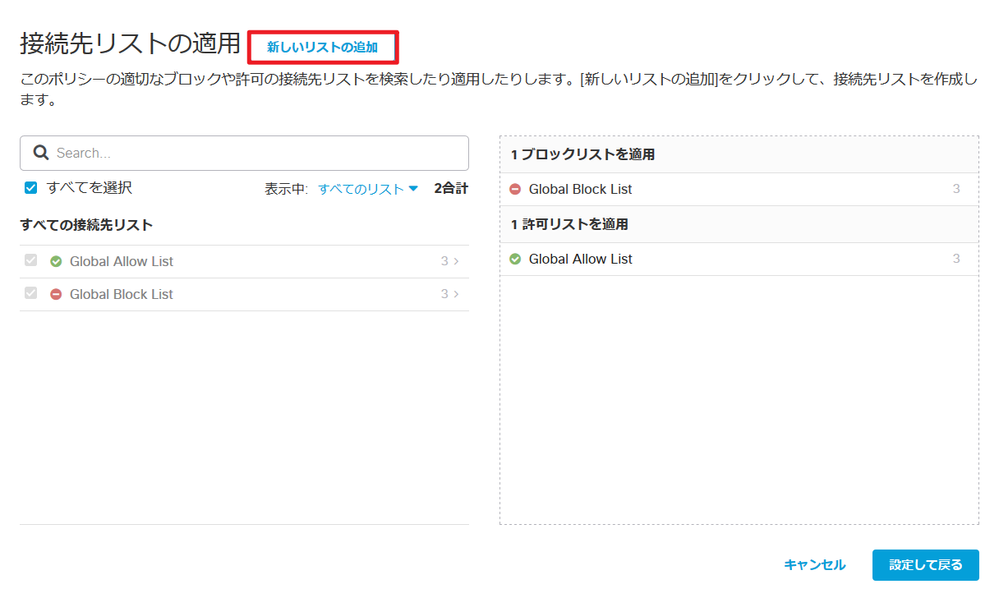
接続先リストに任意の名前を付け、[ブロック] または [許可] を選択し、 [アップ] をクリックします。
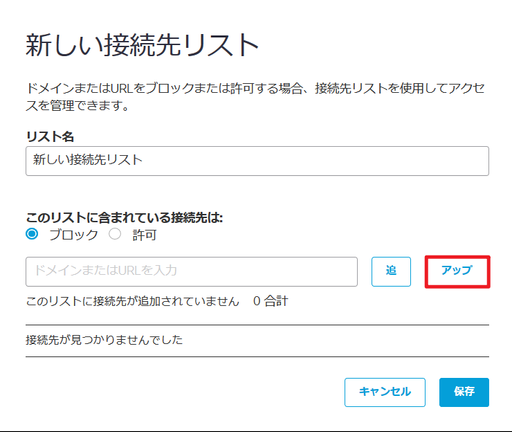
編集したテキストファイルをドラッグ アンド ドロップまたは選択した後、[適用] をクリックします。
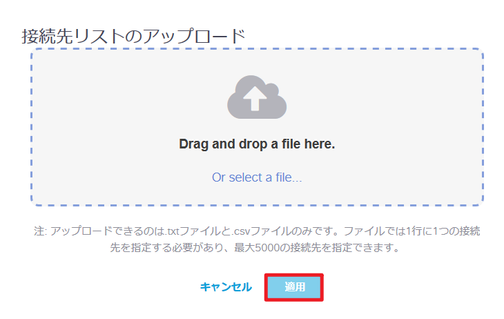
[保存] をクリックします。
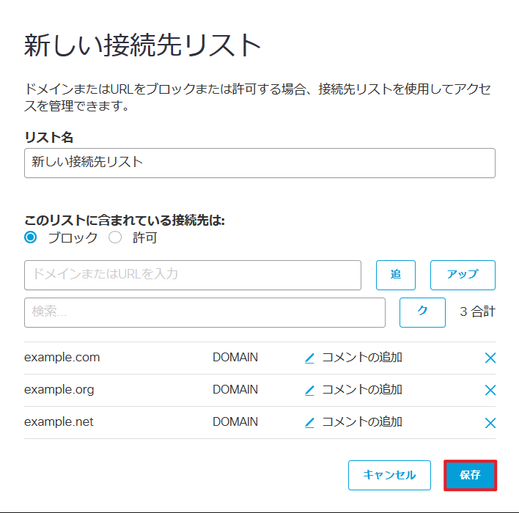
画面右側の枠にある元の接続先リストを探し、その右側にある数字にカーソルを合わせると x が表示されますので、それをクリックします。これにより、その接続先リストをポリシーから外すことができます。
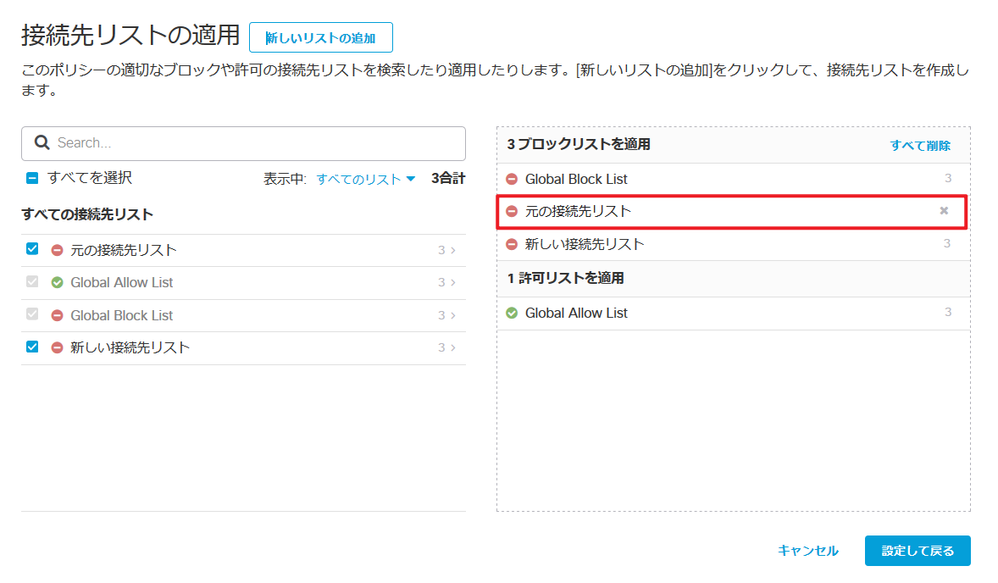
[設定して戻る] をクリックします。
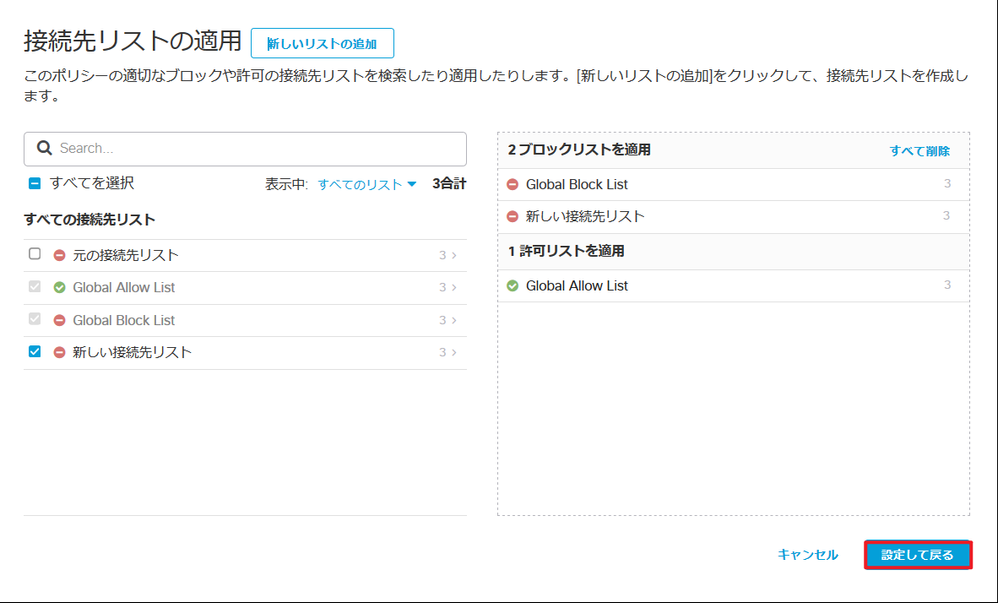
削除の手順は以上となりますが、もし、元の接続リストが他のポリシーにも適用されているのであれば、それらのポリシーに対しても、接続リストを切り替える必要がありのでご注意ください。